विंडोज 10 में स्क्रीनसेवर को कैसे कस्टमाइज़ करें
विंडोज 10 में स्क्रीनसेवर को कैसे कस्टमाइज़ करें: (How to Customize Screensaver in Windows 10: )कंप्यूटर(Computer) स्क्रीनसेवर, जैसा कि इसके नाम से पता चलता है, आपकी स्क्रीन को बचाने वाला है। स्क्रीनसेवर का उपयोग करने के पीछे तकनीकी कारण आपकी स्क्रीन को फॉस्फोरस बर्न-इन से बचाना है। हालाँकि, यदि आप LCD मॉनिटर(LCD monitor) का उपयोग कर रहे हैं, तो आपको इस उद्देश्य के लिए स्क्रीनसेवर की आवश्यकता नहीं है। इसका मतलब यह नहीं है कि हमें स्क्रीनसेवर का उपयोग नहीं करना चाहिए। जब आप अपने कंप्यूटर का उपयोग नहीं कर रहे होते हैं तो क्या आप हर समय अपने मॉनिटर की काली स्क्रीन को देखकर ऊब महसूस नहीं करते हैं? जब आपके पास इसे और अधिक आकर्षक और आकर्षक बनाने का विकल्प है तो आपकी स्क्रीन निष्क्रिय होने पर आपको काली स्क्रीन क्यों दिखाई देगी? स्क्रीनसेवर(screensaver) एक सही समाधान है जिसका उपयोग हम अपनी स्क्रीन पर रचनात्मकता जोड़ने के लिए कर सकते हैं। स्क्रीन सेवर(Screensaver)जब आप अपने कंप्यूटर का उपयोग नहीं कर रहे हैं और यह निष्क्रिय है तो प्रोग्राम स्क्रीन को छवियों और अमूर्त छवियों से भर देता है। आजकल लोग मनोरंजन के लिए स्क्रीनसेवर का इस्तेमाल करते हैं। विंडोज 10 में अपने स्क्रीनसेवर को कस्टमाइज़(customize your screensaver in Windows 10.) करने के निर्देश नीचे दिए गए हैं ।

विंडोज 10(Windows 10) में स्क्रीनसेवर(Screensaver) को कैसे कस्टमाइज़ करें
कुछ गलत होने की स्थिति में एक पुनर्स्थापना बिंदु बनाना(create a restore point) सुनिश्चित करें ।
चरण 1 - टास्कबार सर्च बॉक्स में (Step 1)स्क्रीनसेवर(Screensaver) टाइप करें और आपको " स्क्रीन सेवर बदलें(Change Screen Saver) " विकल्प मिलेगा । उस पर क्लिक करके, आप स्क्रीनसेवर पैनल पर पुनर्निर्देशित हो जाएंगे जहां आप आसानी से सेटिंग्स को समायोजित कर सकते हैं। अपनी प्राथमिकताओं के आधार पर आप सेटिंग्स को अनुकूलित कर सकते हैं।
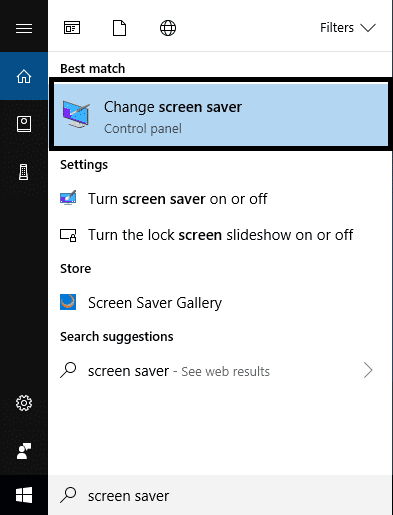
या(OR)
आप डेस्कटॉप(desktop) पर राइट-क्लिक कर सकते हैं और (right-click)वैयक्तिकरण(Personalization) चुन सकते हैं और फिर सेटिंग्स(Settings) विंडो के तहत बाएं नेविगेशन पैनल में उपलब्ध लॉक स्क्रीन पर क्लिक कर सकते हैं। (Lock Screen)नीचे स्क्रॉल करें और सबसे नीचे (Scroll)स्क्रीन सेवर सेटिंग(Screen Saver Setting ) लिंक पर क्लिक करें ।

चरण 2(Step 2) - एक बार जब आप उपरोक्त लिंक पर क्लिक करते हैं, तो स्क्रीन सेवर सेटिंग्स विंडो(Screen Saver Settings window) खुल जाएगी जहां आप अपनी पसंद के अनुसार सेटिंग को समायोजित कर सकते हैं। (adjust the setting as per your preferences. )

चरण 3(Step 3) - डिफ़ॉल्ट रूप से विंडोज(Windows) आपको छह स्क्रीनसेवर विकल्प देता है जैसे कि 3D टेक्स्ट, ब्लैंक, बबल्स, मिस्टीफाई, फोटोज, रिबन(3D Text, Blank, Bubbles, Mystify, Photos, Ribbons) । आपको ड्रॉप-डाउन मेनू से एक को चुनना होगा(You need to choose the one from the drop-down menu) ।

3 डी टेक्स्ट(3D text) स्क्रीनसेवर विकल्प आपको टेक्स्ट और कई अन्य सेटिंग्स को अनुकूलित करने का विकल्प देता है।


आपकी स्क्रीन के निष्क्रिय रहने पर आप स्क्रीन पर दिखने के लिए अपना टेक्स्ट जोड़ सकते हैं। एक और विकल्प है जो फोटो(Photos) है जहां आप अपनी पसंद के फोटो चुन सकते हैं। जब तस्वीरों की बात आती है, तो या तो आप पूर्वनिर्धारित तस्वीरें चुनते हैं जो विंडोज(Windows) आपको देता है या आप अपना पसंदीदा चुन सकते हैं। आप अपने सिस्टम पर सहेजी गई छवियों को आसानी से ब्राउज़ कर सकते हैं और उन्हें अपना स्क्रीनसेवर बना सकते हैं।(You can easily browse to the images saved on your system and make them your screensaver.)
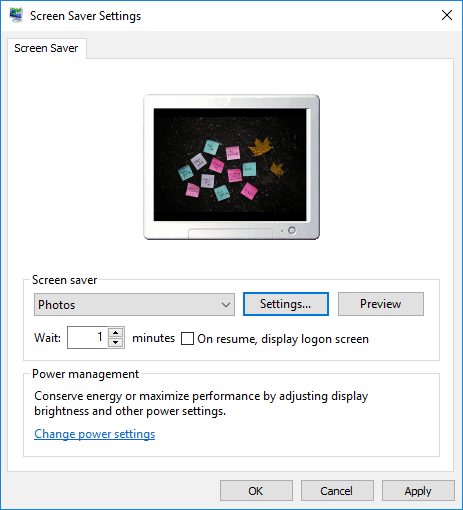

नोट:(Note:) आप अपनी पसंद के अनुसार स्क्रीन सेवर के टेक्स्ट संस्करण को कस्टमाइज़ कर सकते हैं (आप फ़ॉन्ट शैली, आकार और सभी बदल सकते हैं)। इसके अलावा, जब छवियों की बात आती है, तो आप स्क्रीनसेवर के रूप में प्रदर्शित होने के लिए अपनी चुनी हुई छवियों को चुन सकते हैं।
स्क्रीनसेवर सेटिंग शॉर्टकट कैसे बनाएं(How to create Screensaver setting shortcut )
यदि आप अपने स्क्रीनसेवर में बार-बार परिवर्तन करना चाहते हैं, तो डेस्कटॉप(Desktop) पर एक शॉर्टकट बनाना बहुत अच्छा होगा । आपके डेस्कटॉप पर एक शॉर्टकट होने से आपको उपरोक्त चरणों का बार-बार पालन किए बिना स्क्रीनसेवर में बार-बार परिवर्तन करने में मदद मिलेगी। शॉर्टकट आपको स्क्रीनसेवर सेटिंग्स तक तत्काल पहुंच प्रदान करेगा जहां आप अपनी पसंद के अनुसार सेटिंग्स को समायोजित कर सकते हैं - अपनी पसंद के चित्र या टेक्स्ट चुनें। अपने डेस्कटॉप पर शॉर्टकट बनाने के लिए नीचे बताए गए चरण यहां दिए गए हैं:
चरण 1(Step 1) - डेस्कटॉप पर राइट-क्लिक करें(Right-click) और नेविगेट करें New>Shortcut

स्टेप 2(Step 2) - यहां आपको लोकेशन फील्ड में " control desk.cpl,,@screensaver " टाइप करना होगा।

चरण 3(Step 3) - अगला(Next) पर क्लिक करें और जब भी आप चाहें अपने स्क्रीनसेवर को बदलने के लिए अपने डेस्कटॉप पर शॉर्टकट के साथ जाने के लिए अच्छा है। आपको वह आइकन चुनने की ज़रूरत है जो आपको सूट करता है।
उम्मीद है, उपर्युक्त बिंदु आपकी स्क्रीनसेवर सेटिंग्स को आपकी पसंद के अनुसार अनुकूलित करने में आपकी मदद करेंगे। आप टेक्स्ट संस्करण चुन सकते हैं जहां आप अपना पसंदीदा टेक्स्ट, उद्धरण या रचनात्मक टेक्स्ट टाइप कर सकते हैं जो आप चाहते हैं। निष्क्रिय समय में आपकी स्क्रीन आपका टेक्स्ट प्रदर्शित करेगी। अच्छा और मजेदार नहीं है?
हां यह है। इसलिए, स्क्रीनसेवर होने का तकनीकी कारण अब लागू नहीं होता है क्योंकि हम में से अधिकांश एलसीडी(LCD) मॉनिटर का उपयोग करते हैं। हालाँकि, केवल मनोरंजन के लिए, हम उपर्युक्त चरणों का पालन करके अपनी पसंद का स्क्रीनसेवर प्राप्त कर सकते हैं। यह केवल टेक्स्ट ही नहीं है, बल्कि आप स्क्रीन पर दिखने के लिए अपनी पसंद की तस्वीरें भी चुन सकते हैं। आपकी पसंदीदा यात्रा फोटो होने के बारे में क्या है जो आपको आपकी पुरानी यादों की याद दिलाएगी? वास्तव में, हम इन अनुकूलनों को अपनी स्क्रीन पर रखना पसंद करेंगे।
अनुशंसित:(Recommended:)
- विंडोज 10 में कीबोर्ड लेआउट कैसे बदलें(How to change Keyboard Layout in Windows 10)
- गाइड: विंडोज 10 में स्क्रॉलिंग स्क्रीनशॉट लें(GUIDE: Take Scrolling Screenshots In Windows 10)
- विंडोज 10 टिप: इंटरनेट एक्सेस को कैसे ब्लॉक करें(Windows 10 Tip: How to Block Internet Access)
- विंडोज 10 पर अकाउंट यूजरनेम कैसे बदलें(How to Change Account Username on Windows 10)
मुझे उम्मीद है कि उपरोक्त चरण मददगार थे और अब आप आसानी से विंडोज 10 में स्क्रीनसेवर को कस्टमाइज़ कर सकते हैं (Customize Screensaver in Windows 10), लेकिन अगर आपके पास अभी भी इस ट्यूटोरियल के बारे में कोई प्रश्न हैं, तो बेझिझक उनसे टिप्पणी अनुभाग में पूछें।
Related posts
विंडोज 10 में पिंच जूम फीचर को डिसेबल करें
विंडोज 10 में एक पूर्ण सिस्टम इमेज बैकअप बनाना [अंतिम गाइड]
विंडोज 10 में सिस्टम इमेज बैकअप कैसे बनाएं
विंडोज 10 में वॉल्यूम या ड्राइव पार्टीशन कैसे डिलीट करें
विंडोज 10 में स्टिकी कॉर्नर को डिसेबल कैसे करें
फिक्स फंक्शन कुंजियाँ विंडोज 10 पर काम नहीं कर रही हैं
विंडोज 10 में स्टार्टअप पर ऑपरेटिंग सिस्टम की सूची प्रदर्शित करने का समय बदलें
आपको विंडोज 10 में फास्ट स्टार्टअप को अक्षम करने की आवश्यकता क्यों है?
मैक्एफ़ी को विंडोज 10 से पूरी तरह अनइंस्टॉल कैसे करें
विंडोज 10 में स्क्रीन की चमक कैसे बदलें
विंडोज 10 . में ब्लैक डेस्कटॉप बैकग्राउंड को ठीक करें
फिक्स Alt+Tab विंडोज 10 में काम नहीं कर रहा है
विंडोज 10 में यूजर प्रोफाइल फोल्डर का नाम बदलें
विंडोज 10 में प्रिंट कतार को जबरदस्ती साफ करें
यूएसबी डिवाइस विंडोज 10 में काम नहीं कर रहा है [हल]
विंडोज 10 में एमपी 3 में एल्बम आर्ट जोड़ने के 3 तरीके
विंडोज 10 में अस्थायी फ़ाइलों को हटाने में असमर्थ को ठीक करें
Windows 10 लॉक स्क्रीन पर Cortana को सक्षम या अक्षम करें
Windows 10 में उपयोगकर्ता का सुरक्षा पहचानकर्ता (SID) खोजें
विंडोज 10 में माउस पॉइंटर लैग [हल]
